今天小编分享一下win10系统重装完没声音问题的处理方法,在操作win10电脑的过程中常常不知道怎么去解决win10系统重装完没声音的问题,有什么好的方法去处理win10系统重装完没声音呢?今天本站小编教您怎么处理此问题,其实只需要1、装系统前有声音,装完系统变没有声音,说明硬件方面是没有问题,最大的可能性就是你安装系统的时候没有安装声卡驱动 2、我们右击“我的电脑”,点击管理选项,然后找到设备管理器进入到对应的操作界面;就可以完美解决了。下面就由小编给你们具体详解win10系统重装完没声音的图文步骤:
具体操作步骤如下:
1、装系统前有声音,装完系统变没有声音,说明硬件方面是没有问题,最大的可能性就是你安装系统的时候没有安装声卡驱动;
2、我们右击“我的电脑”,点击管理选项,然后找到设备管理器进入到对应的操作界面;
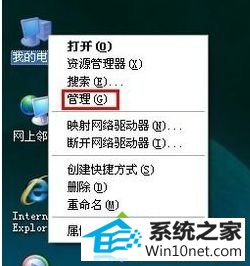
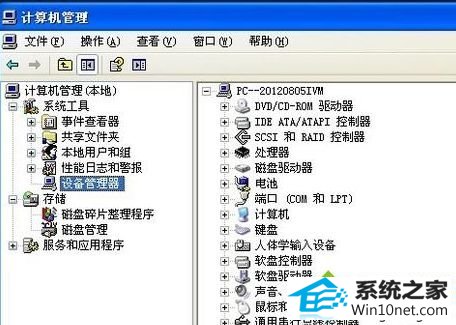
3、然后我们找到“声音、视频和游戏控制器”点开它,找到和声音有关的选项,首先看看它是否有问号,如果有问号的话,证明没有安装声卡驱动,安装即可。
4、因为很多安装的系统是没有自带安装驱动的,安装完后会要自己借助一些软件(驱动精灵、鲁大师等)安装驱动。

5、如果打开选项之后看到的不是问号而是感叹号的时候,证明你的声卡已经安装了驱动程序,我们需要对原有的驱动程序进行卸载,然后安装匹配的驱动程序即可;
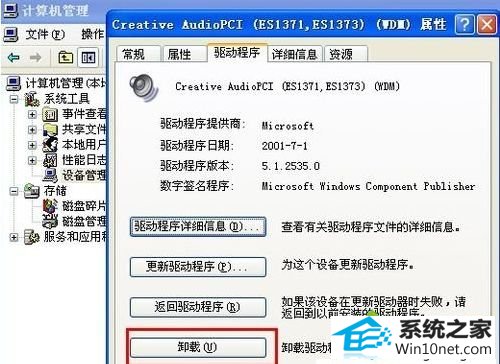
6、在经过上述操作之后可能已经重拾系统声音;

7、如果还无法解决的话可以右击“我的电脑”,仍然点击“管理”选项,寻找“服务和应用程序”选项,点击“服务”选项,然后点击进入到windows各项服务列表;
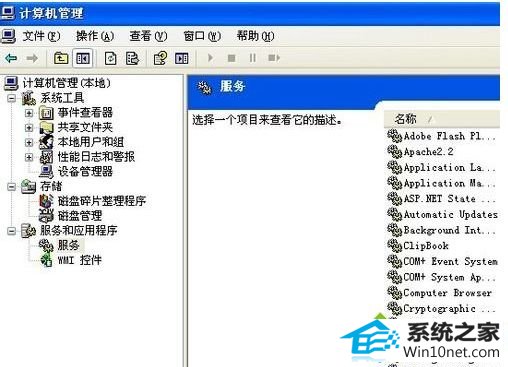
8、而今天我们的主角就是windows Audio服务,根据描述我们可以知道它是管理基于windows程序的音频设备,关闭它一切音频设备及音效将不能正常工作,因此我们要确认它是否开启,如果没有开启点击启动;
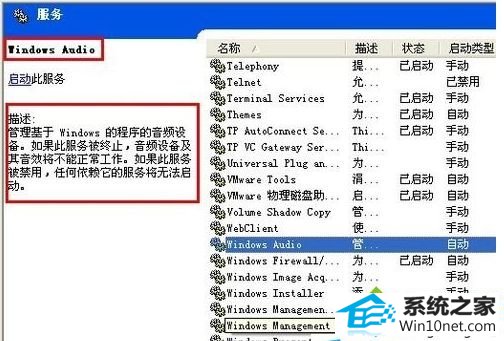
9、我们使用安全卫士优化开机启动项的时候很可能把它给禁止了,因此服务才会被停止,系统才没有声音,我们在开启服务的同时最好设置启动类型为自动,这样它就会随着我们开机而自己加载;
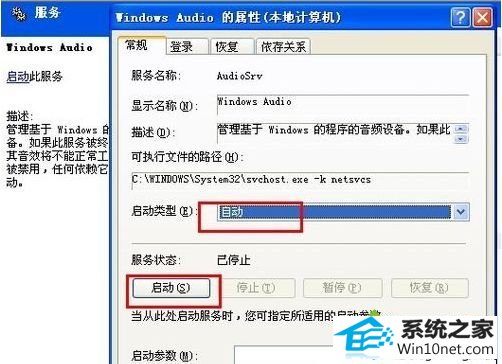
10、系统调成静音,声卡损坏都有可能导致我们的系统没有声音,当然这种情况发生的几率很小,但是也是有概率发生的,所以小编在此列出来,如果其他方法不能解决你的问题,不妨看看是不是它们引起的。

重装完win10系统没声音的原因及图文步骤介绍到这里,下次遇到相同故障问题可以采取上述小编讲解的方法解决。
u大师系统 黑鲨win7系统下载 小强装机大师 u深度u盘启动盘制作工具 家庭版装机助手 家庭版win7系统下载 魔法猪装机管家 番茄家园一键重装系统 飞飞win10系统下载 宏碁官网 装机版机大师 悟空装机卫士 飞飞win8系统下载 苹果xp系统下载 青苹果win8系统下载 小黑马win8系统下载 雨木林风装机助手 专注于u盘启动盘制作工具 小黑装机大师 萝卜家园u盘启动盘制作工具